1. Hướng dẫn cách thay đổi Background trên Zoom bằng máy tính
Để cài đặt hình nền ảo trên Zoom trên máy tính bạn thực hiện các bước như sau:
Bước 1: Mở phần mềm zoom trên máy tính
Bước 2: Nhấp vào biểu tượng Settings (Cài đặt) ở góc trên bên phải
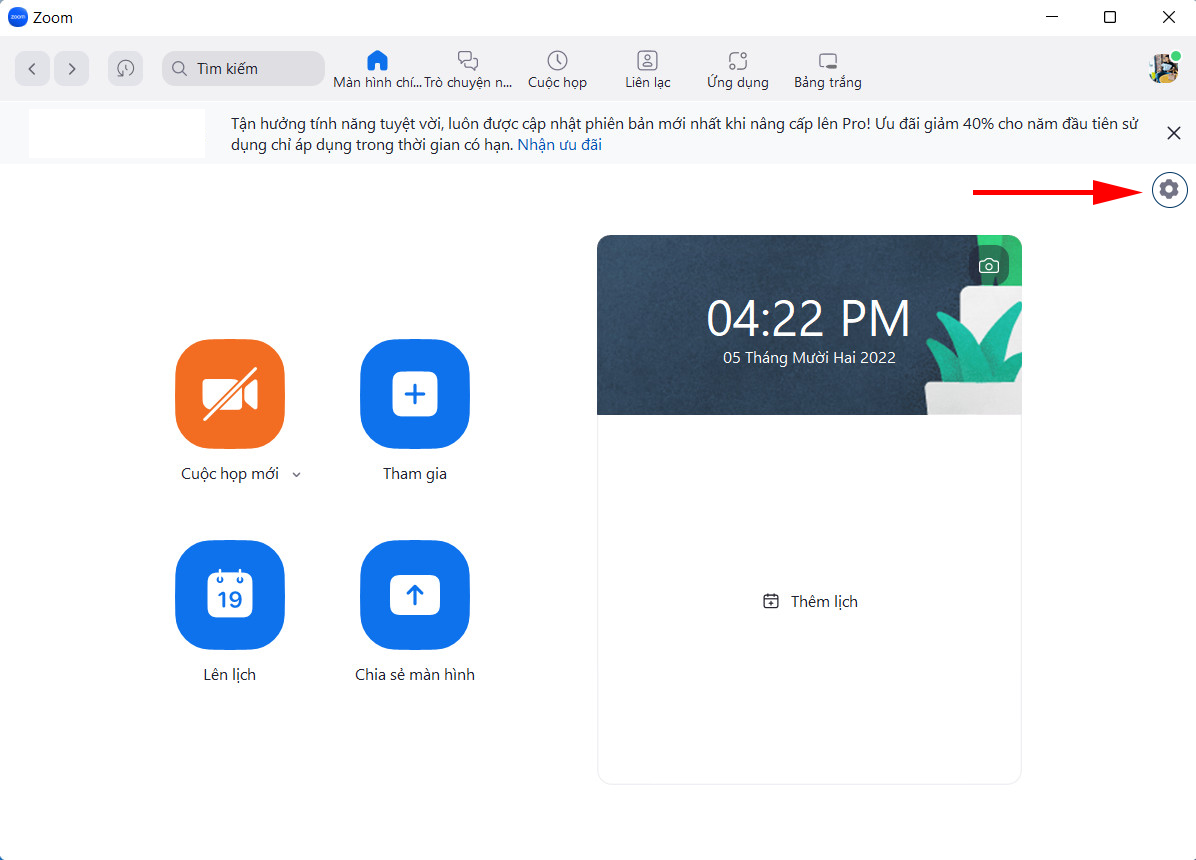
Bước 3: Chọn Virtual Background (Nền và Hiệu ứng) trên menu phía bên trái
Bước 4: Thực hiện thay đổi hình nền ( Background) cho Zoom bằng cách:
- Nhấp chọn hình dấu “+” ở phía dưới bức hình của bạn.
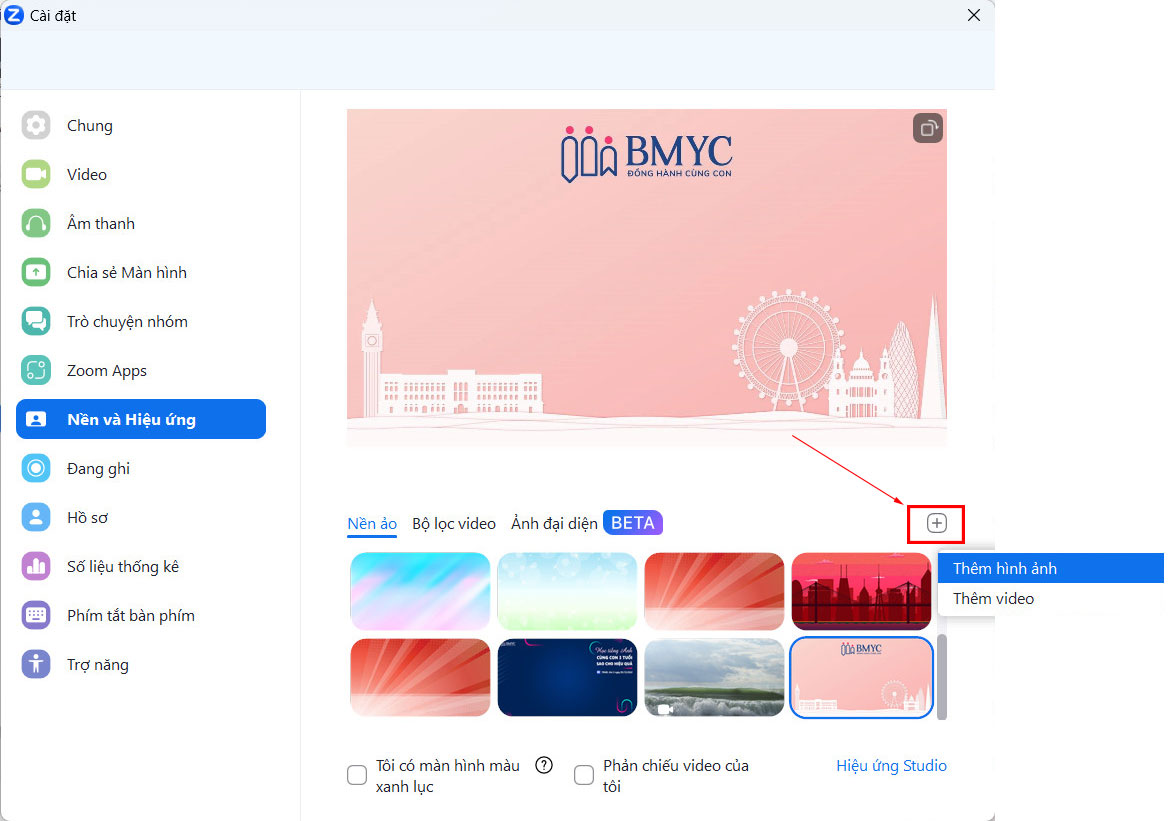
- Chọn Add Image ( Thêm hình ảnh) để thêm hình nền ảo trên Zoom
- Một ô cửa sổ mở ra, chọn bức hình bạn muốn đổi trên Zoom. Sau đó nhấn Open, bức hình sẽ được tự động thiết lập làm hình nền trên Zoom của bạn
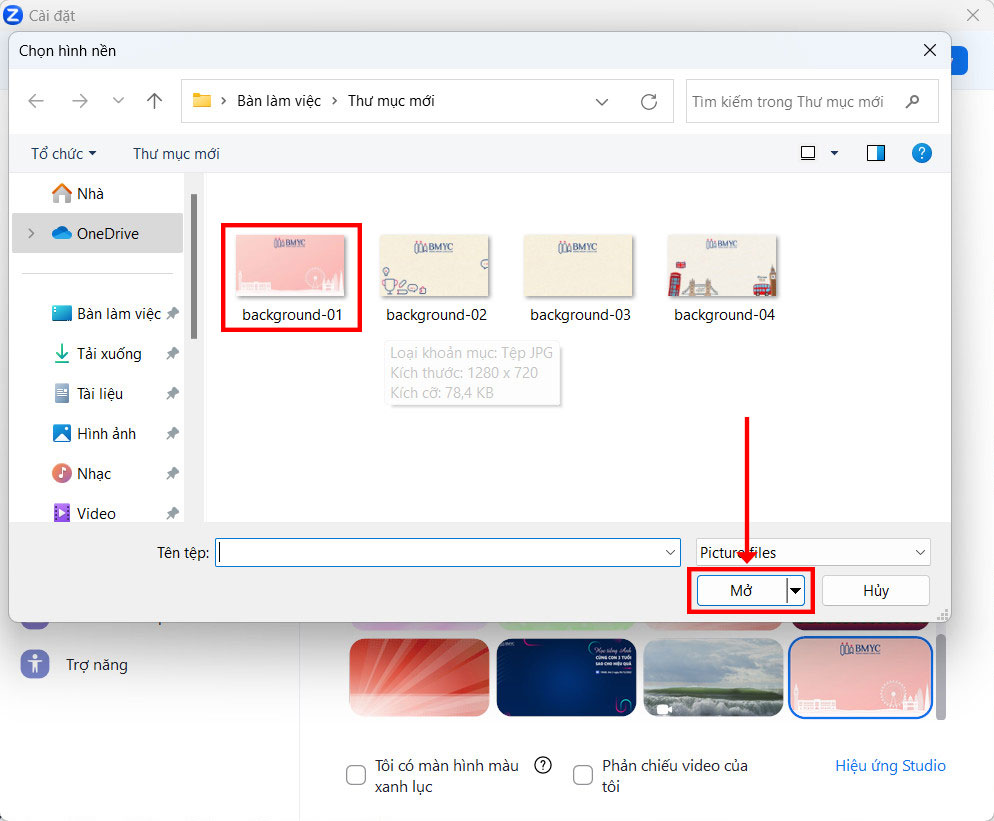
Lưu ý: Bạn cần tải hình ảnh muốn chọn làm Background trước về máy tính.
Ngoài ra, bạn có thể thay đổi Background trực tiếp trên Zoom bằng cách chọn vào dấu mũi tên kế Stop Video (Dừng video) và chọn tiếp Choose Virtual Background ( Chọn nền ảo…). Sau đó, bạn hãy thực hiện các bước như trên.
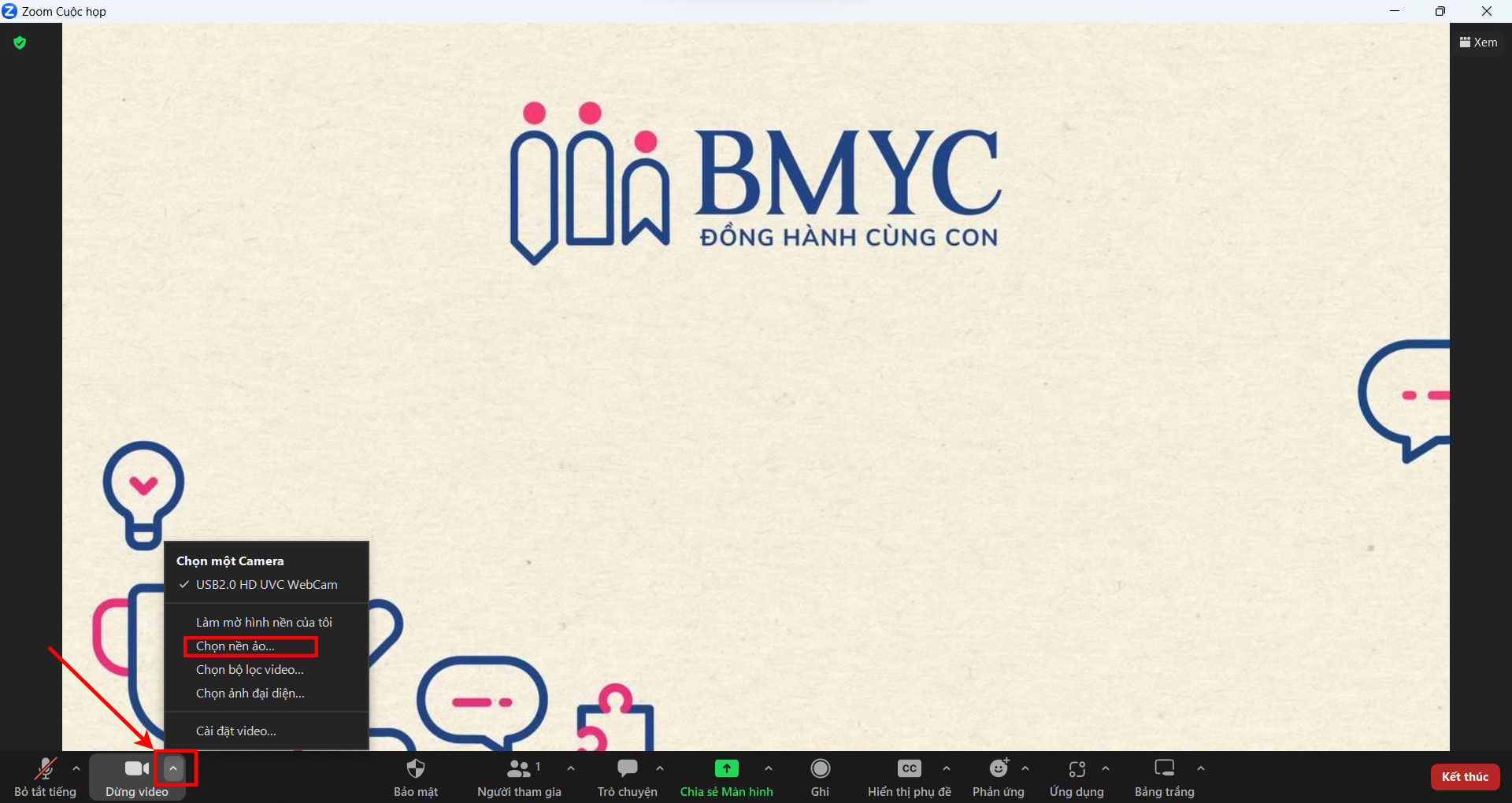
2. Hướng dẫn cách thay đổi Background trên Zoom bằng điện thoại
Để cài đặt hình nền ảo trên Zoom trên máy tính bạn thực hiện các bước như sau:
Lưu ý: Bạn cần tải hình ảnh muốn chọn làm Background trước về điện thoại.
Bước 1: Bạn hãy tham gia vào cuộc họp trên Zoom.
Bước 2: Tại giao diện phòng họp/ phòng học Zoom, chọn dấu 3 chấm ở góc cuối bên phải màn hình.
Bước 3: Nhấp vào chọn Nền và Hiệu ứng.
Bước 4: Nhấn vào Thêm ( dấu +) và chọn ảnh trong máy bạn muốn thay đổi. Như vậy là bạn đã đổi được Background trong Zoom trên điện thoại.
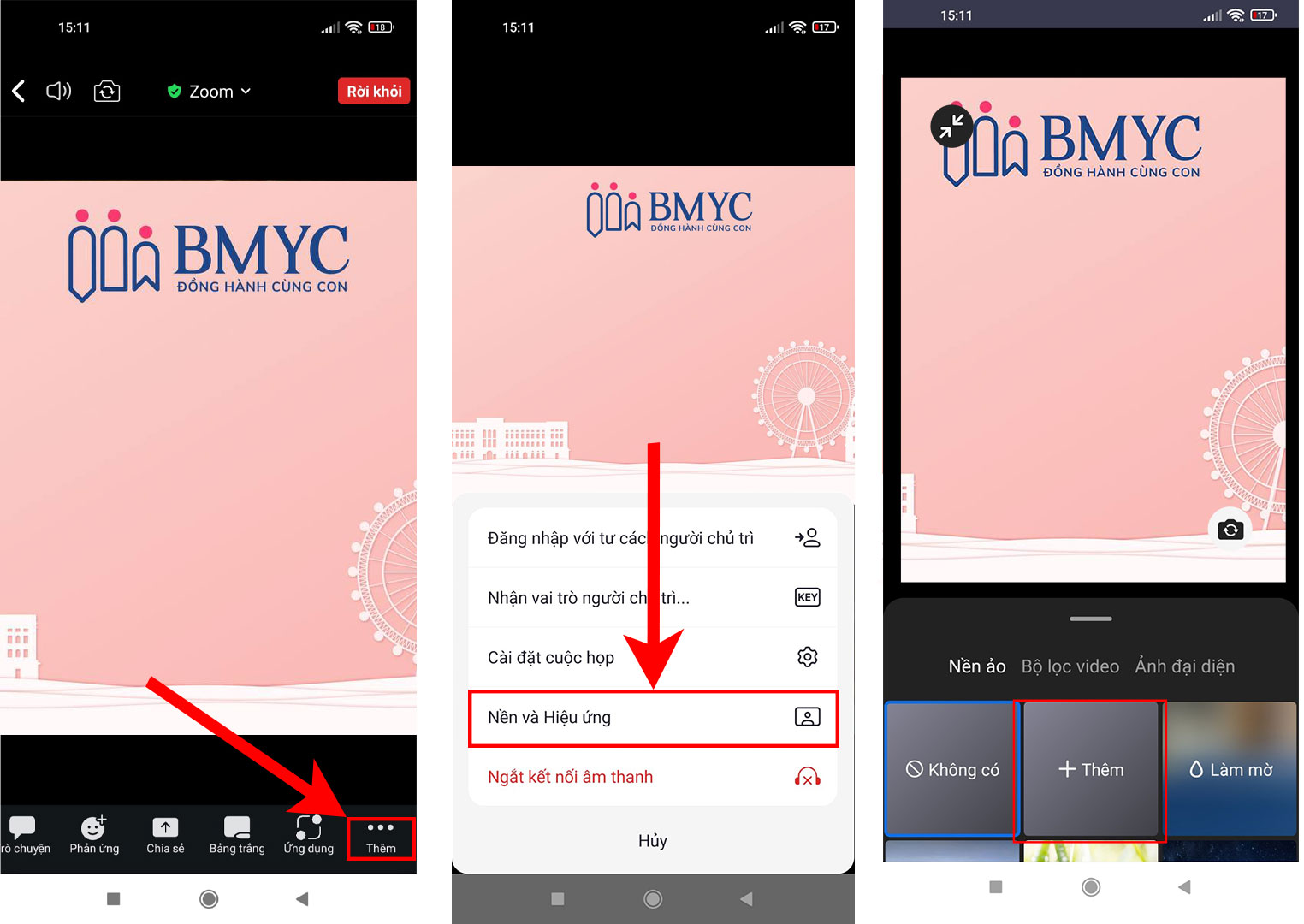
Trên đây là những hướng dẫn chi tiết cách thay đổi Background trong Zoom bằng máy tính và điện thoại. Cách thực hiện bằng iPad cũng tương tự. BMyC Chúc bố mẹ và các con thực hiện thành công nhé!